• مسجل في: حلول استعادة البيانات • حلول مجربة
عند دخول اي فون في وضع الاسترداد، يصبح الى حد كبير غير مجدي. بالكاد لا يمكن فعل أي شيء على الإطلاق ناهيك عن أنك قد تفقد جميع البيانات الخاصة بك. ولذلك هو موقف محبط للغاية لتجد نفسك فيه، أكثر من ذلك عندما لا تعرف كيفية اصلاحها. وعلى أقل تقدير قد تفقد الملفات الأخيرة وخاصة إذا كانت النسخة الاحتياطية الأخيرة ليست حديثة جدا. هناك الكثير من الأسباب التي تجعل اي فون الخاص بك يعلق في وضع الريكوفري. ولكن أبرز هذه الأسباب هو فشل تحديث البرامج الثابتة أو خطأ في تحديث نظام التشغيل.
أيا كان السبب، يمكنك أن تطمئن أن هناك طرق لاستعادة اي فون في وضع الاسترداد. في هذه المقالة، سوف نلقي نظرة على طريقتين لاستعادة اي فون في وضع الاسترداد. واحدة منهم عبر اي تيونز والأخرى يمكن استخدامها حتى من دون اي تيونز.
- 1. استعادة اي فون في وضع الاسترداد باستخدام اي تيونز (فقدان البيانات)
- 2. كيفية استعادة اي فون دون اي تيونز في وضع الاسترداد (دون فقدان البيانات)
استعادة اي فون في وضع الاسترداد مع اي تيونز (فقدان البيانات)
يمكنك استخدام اي تيونز لاستعادة اي فون في وضع الاسترداد. اتبع هذه الخطوات البسيطة للقيام بذلك.
الخطوة 1: أولا، تأكد من أن يتم تحديث اي تيونز على جهاز الكمبيوتر أو الماك الخاص بك. قم بتوصيل كبل USB إلى جهاز الكمبيوتر الخاص بك ولكن لا تقم بتوصيل اي فون الخاص بك بعد. بدلا من ذلك، إيقاف اي فون الخاص بك عن طريق الضغط على زر إيقاف حتى يظهر شريط أحمر. اسحب لإطفاء اي فون.

الخطوة 2: حفاظ على الضغط على زر القائمة وقم بتوصيل كابل USB مع آيفون. سيظهر شعار أبل ومن ثم سوف يتغير بسرعة إلى رسم الريكوفري.

الخطوة 3: تحرير زر القائمة، والآن يجب أن يكون لديك اي فون في وضع الريكوفري. سوف يعرض لك اي تيونز رسالة تؤكد ذلك. يمكنك النقر على "استعادة" لاستعادة ملف النسخ الاحتياطي اي تيونز المحفوظ مسبقا.

كيفية استعادة اي فون دون اي تيونز في وضع الاسترداد (دون فقدان البيانات)
هناك بعض القيود عند استخدام اي تيونز. على سبيل المثال، هل من المحتمل فقدان البيانات التي كانت موجودة على جهازك والتي كانت غير متوفرة في ملف النسخ الاحتياطي الأحدث على اي تيونز. للحصول على مجال أوسع للمناورة والحصول على نتائج محددة تريدها، من المثالي أن تملك أداة مصممة خصيصا لاستعادة اي فون الخاص بك دون الحاجة إلى الاعتماد على اي تيونز.
الأداة المثالية للقيام بذك هي Dr.Fone -استرداد نظام iOS. إنها الأداة رقم واحد في العالم لاسترداد بيانات الآيفون والآيباد ويعتبر الأفضل في هذا المجال لإصلاج أي مشاكل قد تواجهها مع أي جهاز iOS. بعض من الميزات التي تجعل Dr Fone موثوق للغاية تشمل على؛

Dr.Fone - استرداد نظام iOS
استعادة اي فون في وضع الاسترداد دون فقدان البيانات!
- إصلاح مختلف مشاكل نظام iOS مثل وضع الاسترداد، شعار شركة آبل الأبيض، الشاشة السوداء، إعادة التشغيل المتكررة، الخ
- إصلاح نظام التشغيل iOS وإرجاعه إلى الوضع الطبيعي، وعدم فقدان البيانات على الإطلاق.
- متوافق تماما مع ويندوز 10 أو ماك 10.11 و iOS 10

- يعمل مع جميع موديلات اي فون وآي باد وآي بود تاتش.
خطوات لاستعادة اي فون في وضع الاسترداد دون فقدان البيانات
الخطوة 1: تشغيل Dr.Fone على جهاز الكمبيوتر الخاص بك. في الواجهة الأساسية، انقر فوق "المزيد من الأدوات"، اختر "استرداد نظام iOS" ثم قم بتوصيل اي فون الخاص بك مع جهاز الكمبيوتر باستخدام كابل USB الخاص بك. سوف يتم الكشف عن اي فون الخاص بك. انقر على "بدء" لتبدأ.

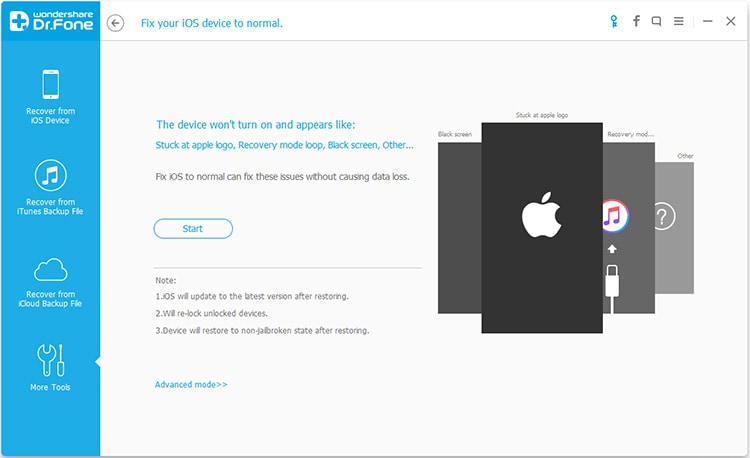
الخطوة 2:من أجل إصلاح نظام التشغيل، سوف تحتاج إلى تحميل أحدث نسخة نظام تشغيل. سوف يوفر Dr.Fone أحدث نسخة iOS للتحميل. فقط اضغط على "تحميل" وسوف يقوم البرنامج بتحميل أحدث سوفتوير تلقائياً.
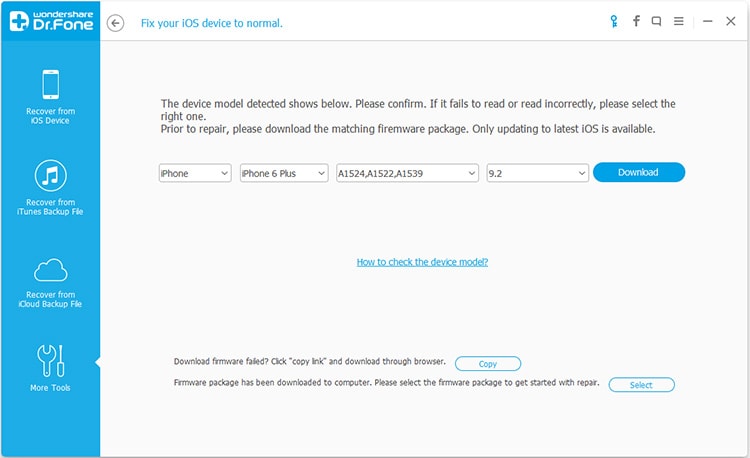
الخطوة 3: بمجرد اكتمال التحميل، سوف يقوم Dr.Fone بإصلاح iOS تلقائياً سوف تخرج اي فون الخاص بك من وضع الاسترداد بسهولة.
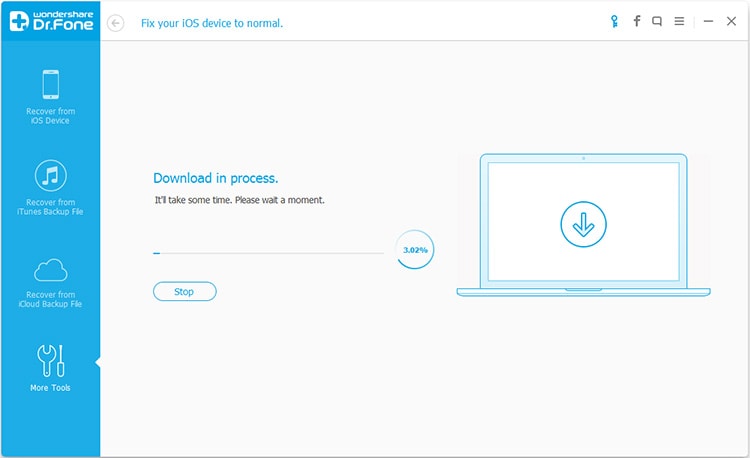
الخطوة 4: سيقوم الجهاز بإعادة تشغيل في الوضع العادي بعد إكمال Dr.Fone العملية بنجاح. العملية بأكملها سهلة جدا وتأخذ أقل من 10 دقيقة.
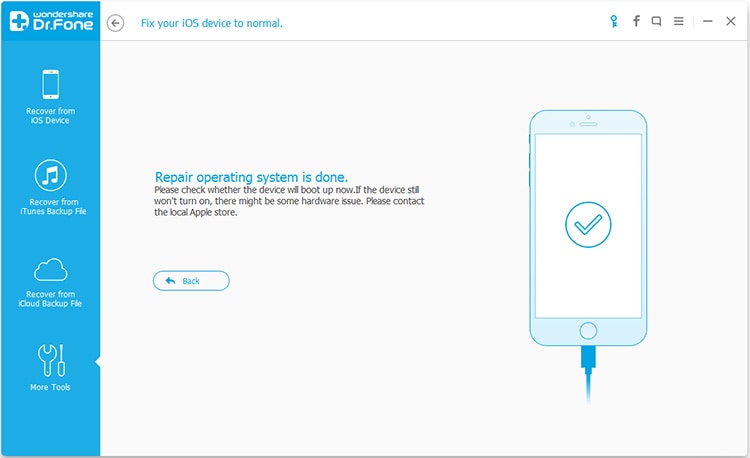
ملاحظة:سيتم تحديث اي فون الخاص بك إلى أحدث إصدارiOS. إذا كان جهاز اي فون الخاص بك مثبت عليه جيليبريك، سيتم تحديثه إلى ما قبل الجيليبريك وسيتم إعادة إقفال الجهاز اذا كان مقفلاً قبل استخدام ميزة Dr.Fone - استرداد نظام iOS لاستعادة اي فون في وضع الاسترداد.
iPhone خطأ
- استعادة بيانات iPhone
- استرداد علامات تبويب Safari المحذوفة من iPad
- إلغاء حذف مقاطع فيديو iPod
- استعادة البيانات المحذوفة أو المفقودة من iPhone 6 Plus
- استعادة البيانات من جهاز iPad التالف بسبب المياه
- استعادة الفيلم المفقود من iPod
- استرداد البيانات المفقودة من جهاز iPhone مكسور
- استعادة البيانات من كلمة مرور iPhone
- استعادة رسائل الصور المحذوفة من iPhone
- استرداد مقاطع الفيديو المحذوفة من iPhone
- استعادة بيانات iPhone لا تعمل بشكل دائم
- برنامج Internet Explorer لأجهزة iPhone
- استرداد البريد الصوتي المحذوف
- تعليق iPhone على شاشة شعار Apple
- جهات الاتصال مفقودة بعد تحديث iOS 13
- أفضل 10 برامج لاستعادة بيانات iOS
- حلول مشاكل iPhone
- iPhone "مشكلة إعدادات"
- إصلاح فون الرطب
- iPhone "مشاكل لوحة المفاتيح"
- iPhone "مشكلة الصدى"
- iPhone "مستشعر القرب"
- iPhone مقفلة
- iPhone "مشاكل الاستقبال"
- مشاكل iPhone 6
- مشاكل الهروب من السجن iPhone
- iPhone "مشكلة الكاميرا"
- iPhone "مشاكل التقويم"
- iPhone "مشكلة الميكروفون"
- فون تحميل المشكلة
- iPhone "القضايا الأمنية"
- iPhone "مشكلة الهوائي"
- الحيل فون 6
- العثور على iPhone بلدي مشاكل
- iPhone المسألة فيس تايم
- iPhone مشكلة GPS
- iPhone مشكلة فيس بوك
- iPhone "مشاكل الصوت"
- iPhone "مشكلة اتصال"
- مشكلة منبه iPhone
- iPhone "المراقبة الأبوية"
- إصلاح فون الإضاءة الخلفية
- iPhone "حجم المشكلة"
- تنشيط فون 6s
- iPhone المحموم
- iPhone جهاز الالتقاط الرقمي
- استبدال البطارية فون 6
- iPhone البطارية
- iPhone "شاشة زرقاء"
- iPhone "للبطارية"
- iPhone "مشكلة البطارية"
- استبدال iPhone الشاشة
- iPhone "شاشة بيضاء"
- فون متصدع الشاشة
- إعادة تعيين كلمة المرور في البريد الصوتي
- iPhone "مشكلة استدعاء"
- iPhone "مشكلة الجرس"
- iPhone "مشكلة الرسائل النصية"
- iPhone "لا مشكلة الاستجابة"
- iPhone "مشاكل المزامنة"
- مشاكل شحن iPhone
- iPhone "مشاكل البرامج"
- iPhone "سماعة رأس المشاكل"
- iPhone "مشاكل الموسيقى"
- iPhone "مشاكل البلوتوث"
- iPhone "مشاكل البريد الإلكتروني"
- تحديد فون مجددة
- iPhone لا يمكن الحصول على اتصال بريد
- iPhone هو "توصيل ذوي" لايتون
